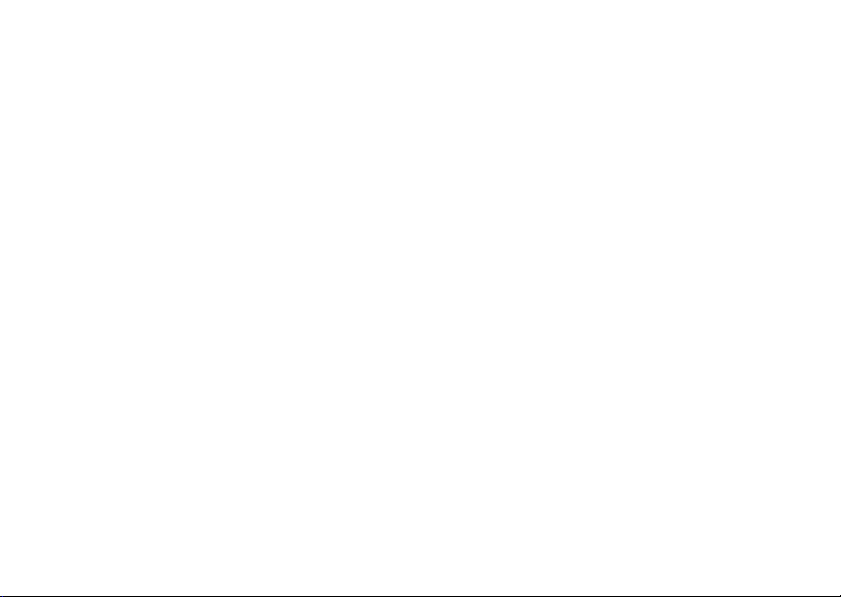
Sony Ericsson K510i
Sony Ericsson
GSM 900/1800/1900
Данное руководство опубликовано компанией
Ericsson Mobile Communications AB без
Sony
каких-либо обязательств. Компания Sony
Mobile Communications AB оставляет за собой
право без дополнительного уведомления вносить
в данное руководство изменения, связанные
с
совершенствованием оборудования и программного обеспечения, а также при обнаружении
неточностей и опечаток. Все эти изменения будут
внесены в новую редакцию руководства.
С сохранением всех прав.
© Sony Ericsson Mobile
Communications
Номер публикации: RU/LZT 108 8397 R1A
Внимание! Некоторые из услуг, рассматриваемых
в данном руководстве, предоставляются не всеми
сетями. Это также относится и к между народ
ному номеру вызова службы экстренной помощи
системы GSM (112).
Дополнительную информацию об использовании
конкретных услуг можно получить у поставщика
услуг или оператора сотовой сети.
Перед началом работы с мобильным телефоном
прочитайте указания, приведенные в разделах
Рекомендации по эффективной и безопасной
эксплуатации и Ограниченная гарантия.
This is the Internet version of the user's guide. © Print only for private use.
AB, 2005 г.
Ericsson
-
1
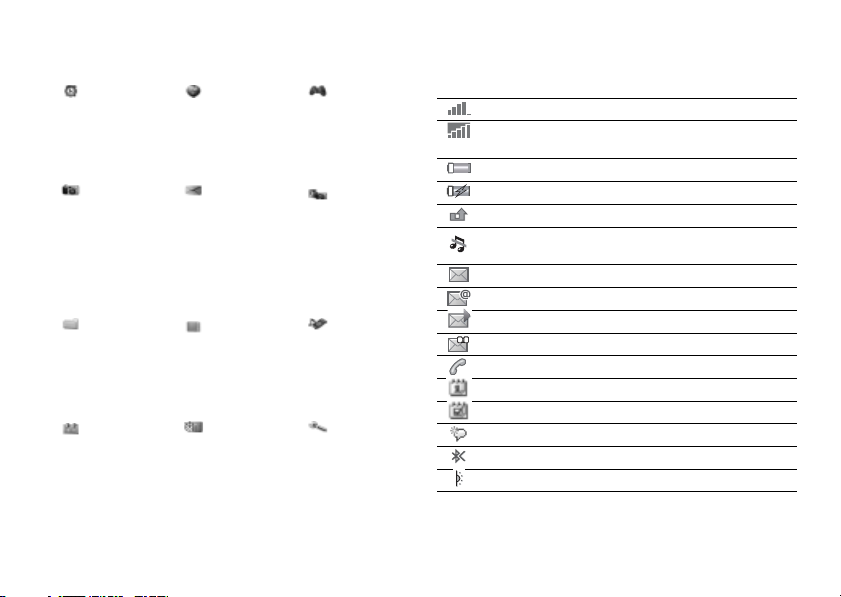
Обзор системы меню Значки в строке состояния
Будильники*
Обычный
По дням недели
Сигнал будильн.
Камера Сообщения
Диспетч. файлов
Изображения
Видео
Звуки
Темы
Web-страницы
Игры
Приложения
Прочее
Календарь Органайзер
2
Нов. сообщение
Входящие
Мои друзья*
Эл. почта
Прослуш. почту
Черновики
Исходящие
Переданные
Сохраненные
Шаблоны
Параметры
Функции
Новый контакт
Задания
Заметки
Будильники
Калькулятор
Синхронизация
Таймер
Секундомер
Приложения
Памятка кодов
This is the Internet version of the user's guide. © Print only for private use.
Интернет -услуги* Развлечения
Контакты**
Быстрый набор
Моя виз. карточка
Группы
Контакты SIM
Спец. номера
Дополнительно
Интеракт. услуги*
PlayNow™*
Игры
VideoDJ™
PhotoDJ™*
MusicDJ™
Дист. управление
Запись звука
Фото с камеры
Проигрыватель
Параметры
Общие
Звуки и сигналы
Дисплей
Вызовы
Связь
Значок Описание
Мощность принимаемого сигнала сети GSM.
Телефон находится в зоне обслуживания GPRS,
услуги GPRS можно использовать.
Состояние аккумулятора.
Состояние аккумулятора.
Входящий вызов был оставлен без ответа.
Cигнал вызова и сигнал о приеме сообщ ения
отключены; сигнал будильника подается.
Получено текстовое сообщ ение .
Получено сообщение электронной почты.
Получено мультимедийное сообщение.
Получено голосовое сообщение.
Телефон работает в режиме разговора.
Для события установлен звуковой сигнал.
Для задания установлен звуковой сигнал.
Активна функция “волшебного слова”.
Включена функция Bluetooth.
Включен ИК-порт.
* Некоторые меню зависят от оператора, сотовой сети
и абонентской подписки.
** Состав меню зависит от того, какая телефонная книга
используется по умолчанию (память телефона или SIM-карта).
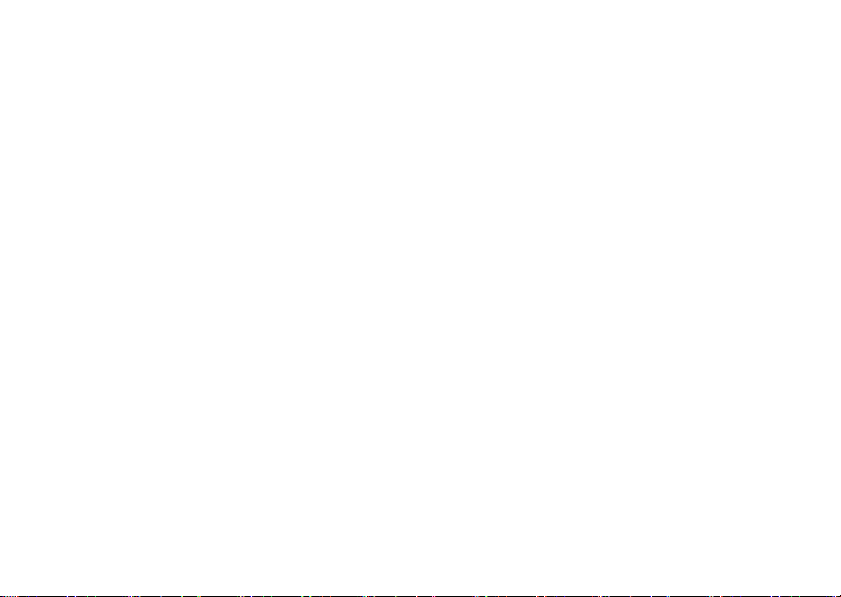
Содержание
Содержание
Общие сведения о телефоне . . . . . . 4
Основные элементы телефона, сборка, SIM-карта,
аккумулятор, включение, использование меню,
меню событий, диспетчер файлов, язык, ввод букв,
панели Style-Up™.
Телефонные вызовы . . . . . . . . . . . 13
Вызовы, контакты, голосовая почта, функции
управления голосом, функции обработки вызовов.
Сообщения . . . . . . . . . . . . . . . . . . . . 27
Текстовые, мультимедийны е и голосовые
сообщения, электронная почта.
Работа с изображениями . . . . . . . . 35
Фотокамера, видеокамера, изображения, VideoDJ™,
PhotoDJ™.
Развлечения . . . . . . . . . . . . . . . . . . . 42
Мультимедийный проигрыватель, Disc2Phone,
PlayNow™, сигналы вызова, аудиоклипы,
MusicDJ™, темы, игры, приложения Java™ и т. д.
This is the Internet version of the user's guide. © Print only for private use.
Интернет и связь с другими
устройствами . . . . . . . . . . . . . . . . . . 50
Параметры Интернет и электронной почты,
синхронизация данных, Bluetooth, ИК-порт,
кабель USB, услуга обновления.
Дополнительные функции . . . . . . . 58
Будильник, время и дата, профили, календарь,
задания, секундомер, калькулятор, блокировка
SIM-карты, блокировка клавиатуры и пр.
Устранение неполадок . . . . . . . . . . 67
Почему телефон не
Важная информация . . . . . . . . . . . . 70
Web-узел для пользователей Sony Ericsson,
рекомендации по эффективной и безопасной
эксплуатации, гарантия, declaration of conformity.
Алфавитный указатель . . . . . . . . . . 87
работает должным образом?
3
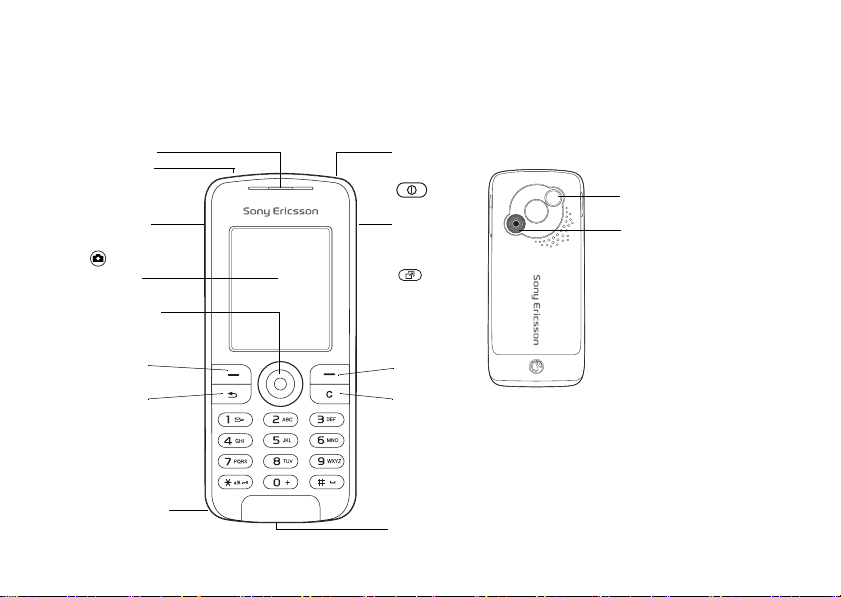
Общие сведения о телефоне
Общие сведения о телефоне
Основные элементы телефона, сборка, SIM-карта, аккумулятор, включение, использование меню,
меню событий, диспетчер файлов, язык, ввод букв, панели Style-Up™.
Динамик
ИК-порт
Клавиша
“Камера”
Экран
Джойстик
Клавиша
включения
Клавиша
меню
событий
E
L
X
S
I
P
A
G
E
M
3
.
1
m
o
o
Z
l
a
t
i
g
4
i
x
D
Разъем для
подключения внешней
антенны (под зеркалом)
Камера
Клавиша
выбора
Клавиша
“Назад”
Микрофон
4
Клавиша
выбора
Клавиша
очистки
Разъем для подключения стереогарнитуры
и зарядного устройства
This is the Internet version of the user's guide. © Print only for private use.
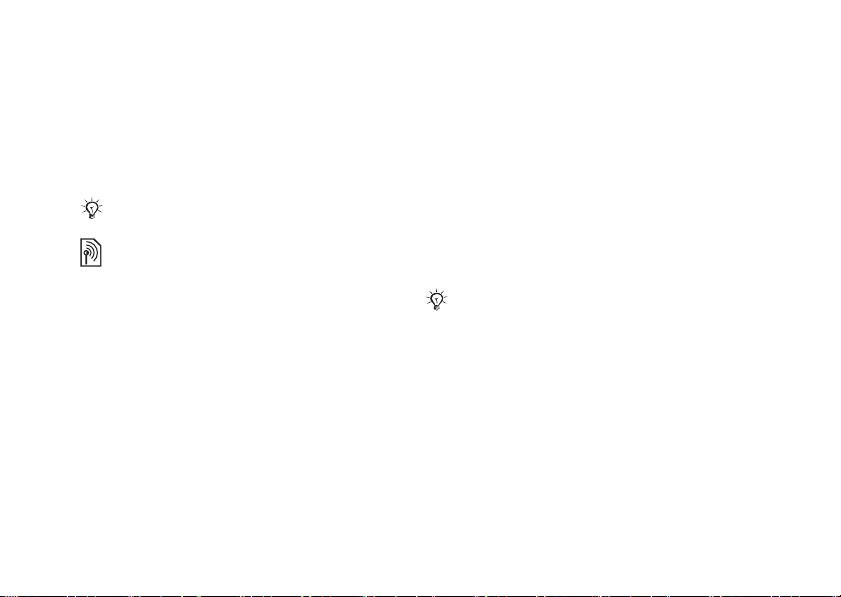
Общие сведения о телефоне
Обозначения в руководстве
В данном руководстве используются
следующие обозначения:
См. также стр.
%
} С помощью джойстика выделите
и выберите
Примечание.
Этот символ обозначает, что услуга или
функция зависит от сотовой сети или
от абонентской подписки. Поэтому некоторые меню телефона могут отсутствовать.
Более подробную информацию можно
получить у оператора сотовой сети.
% 8 Перемещение по меню.
This is the Internet version of the user's guide. © Print only for private use.
Сборка телефона
Перед началом работы вставьте в телефон
SIM-карту и аккумулятор.
SIM-карта
При оформлении абонентской подписки
оператор сотовой сети предоставляет SIM-карту
(модуль идентификации абонента). На SIM-карте
установлен микропроцессор, в котором помимо
прочих параметров хранятся телефонный номер
абонента, список предоставляемых абоненту
услуг, а также информация телефонной книги.
Скопируйте конта кты на SIM-карту перед
ее извлечением из другого телефона. Затем
кон такты можно сохранить в памяти телефона,
% 15 Конт акты.
5
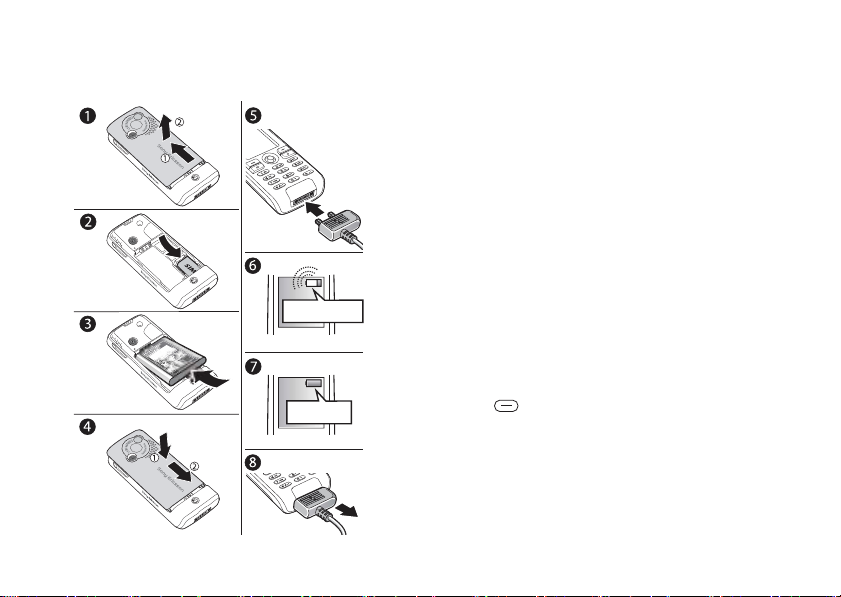
Общие сведения о телефоне
Установка SIM-карты и зарядка
аккумулятора
≈ 30 мин
≈ 2.5 ч
6
This is the Internet version of the user's guide. © Print only for private use.
1 Сдвиньте панель и снимите ее с телефона.
2 Ус т а н ов и т е SIM-карту. Убе ди те сь в том,
SIM-карта установлена под
что
посеребренные держатели.
3 Положите аккумулятор в телефон
(этикеткой вверх, контак ты аккумулятора
обращены к кон такт ам в телефоне).
4 Положите панель на телефон и сдвиньте
до фиксации.
ее
5 Подсоедините зарядное устройство
телефону. Символ на штекере зарядного
к
устройства должен быть обращен вверх.
6 Индикатор уровня заряда может появиться
лишь через 30 минут после начала зарядки.
7 Зарядите аккумулятор в течение примерно
часов (индикатор на дисплее покажет
2.5
полную зарядку аккумулятора). Для отобра
жения индикатора уровня заряда нажмите
, чтобы включить дисплей.
8 Отсоедините зарядное устройство,
вытянув
штекер.
-
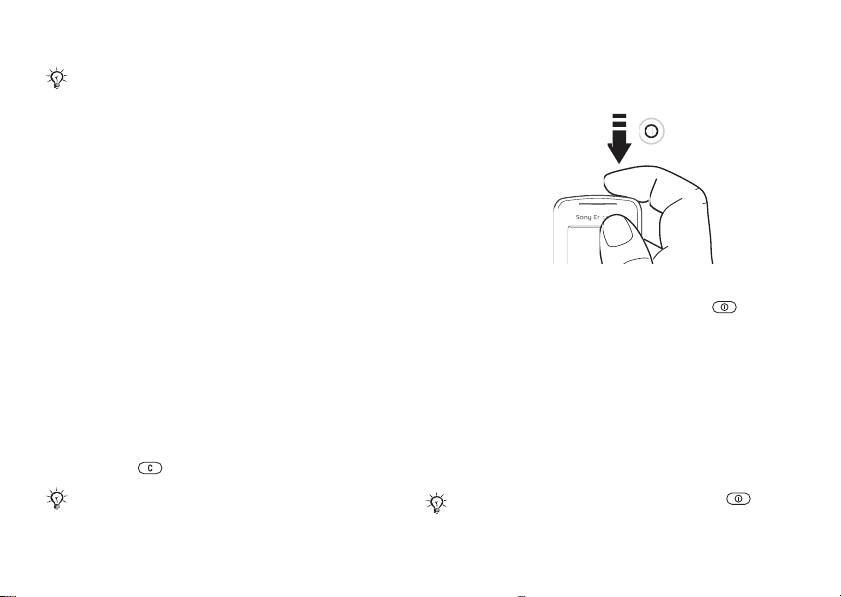
Общие сведения о телефоне
При выполнении некоторых функций требуется
больше энергии, что приводит к необходимости
более частой подзарядки аккумулятора. Однако
время работы телефона в режиме ожидания и
режиме разговора может сокращаться из-за
в
износа аккумулятора; в этом случае требуется
его замена. Используйте только аккумуляторы,
рекомендованные корпорацией Sony
Ericsson,
% 74 Аккумулятор.
Код PIN
Код PIN (персональный идентификационный
номер) предоста вляется оператором сотовой
сети и требуется для активизации услуг в
телефоне. При вводе кода PIN цифры кода
отображаются на дисплее звездочками, за
исключением случая, когда код PIN начинается
с тех же цифр, что и номер службы экстренной
помощи (например, 112). Это позволяет вызвать
номер службы экстренной помощи без ввода
PIN % 15 Вызов службы экстренной
кода
помощи. Если при вводе допущена ошибка,
нажмите .
При вводе неверного код а PIN три раза подряд
SIM-карта блокируется
SIM-карты.
This is the Internet version of the user's guide. © Print only for private use.
% 63 Блокировка
Для включения и выключения
телефона
1 Для включения и выключения нажмите
и
удерживайте нажатой клавишу .
2 Введите код PIN SIM-карты, если требуется.
3 При первом включении выберите язык для
отображения меню телефона.
4 Выберите Да, если вы хотите восполь-
зоваться инструкциями и подсказками
мастера настройки, в противном случае
выберите
Нет. Мастер настройки можно
также запустить из меню, } Параметры
} Общие } Мастер настройки.
При кратковременном нажатии клавиши
(когда телефон включен) отображается меню
выключения
% 9 Меню выключения.
7
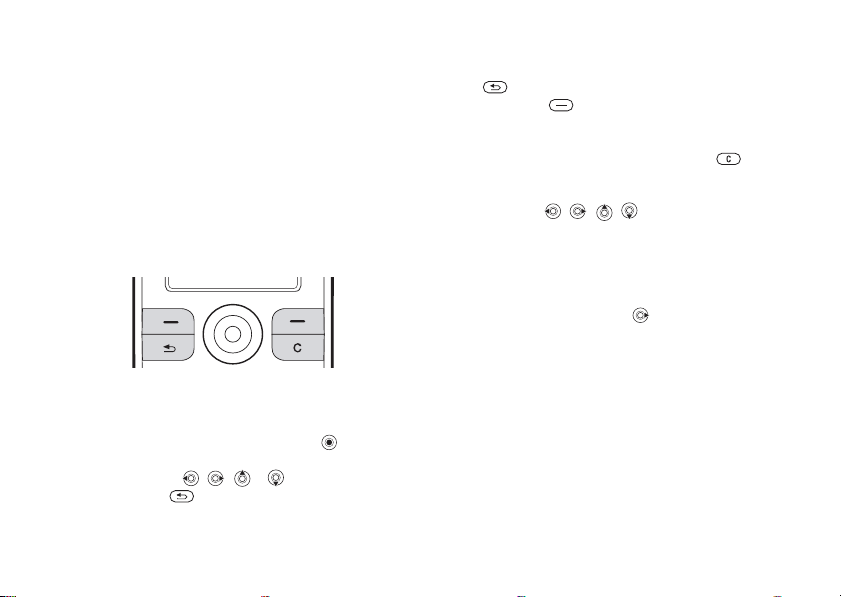
Общие сведения о телефоне
Для посылки и приема вызовов
Введите код зоны и телефонный номер
} Вызвать для посылки вызова. } Отбой
для завершения вызова. Для ответа на вызов
нажмите } Принять, когда телефон подает
сигнал вызова.
Перемещение по меню
Главное меню отображается на рабочем столе
в виде значков. Некоторые меню содержат
вкладки.
• Нажмите джойстик по центру или в одном
направлений:
из
для перехода в глав но е меню (рабочий стол)
выбора элементов нажимайте ;
и
для перемещения по меню и вкладкам
нажимайте
• Нажмите для возврата на предыдущий
уровень меню, а также для выхода из функции
или приложения.
8
This is the Internet version of the user's guide. © Print only for private use.
, , и .
Нажмите и уде ржи ва йт е нажатой клавишу
для возврата в режим ожидания.
• Нажмите для выполнения функции,
название которой отображается на дисплее
над клавишами.
• Для удаления элементов нажмите .
Быстрый доступ
Джойстик ( , , , ) можно использовать
для быстрого вызова функций в режиме
ожидания.
Для создания команды джойстика
для режима ожидания
1 Например, если для не определено
никакой функции, } Да.
2 Выделите в списке функцию, для котор ой
требуется создать коман ду, }
Ссылка.
Для изменения команды
джойстика для режима ожидания
1 } Параметры } Общие } Ссылки, выберите
команду, которую вы хотите изменить,
Измен.
}
2 Прокрутите список до требуемой функции
Ссылка.
}
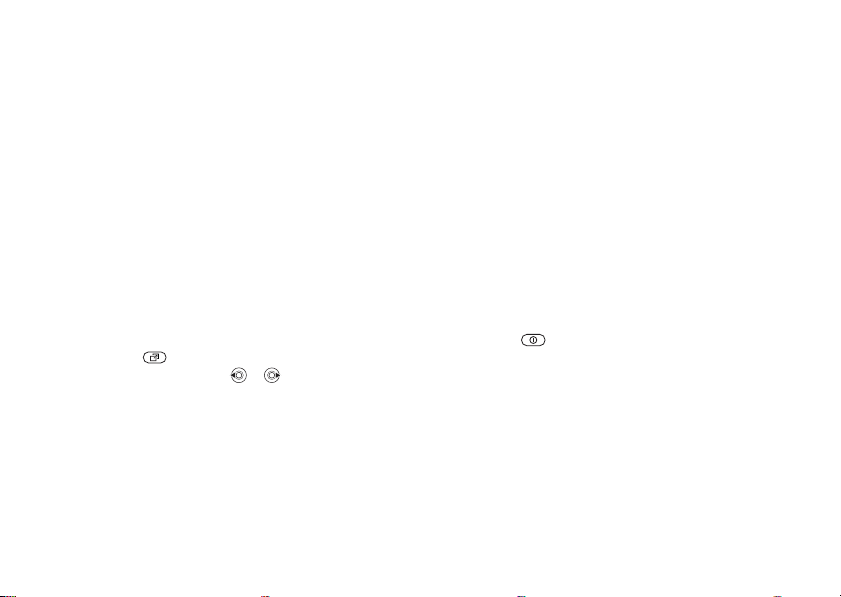
Общие сведения о телефоне
Справка
В телефоне предусмотрена функция справки.
Для просмотра текста справки } Информ.
Дополнительные функции
} Функции для того, чтобы открыть список
функций.
Меню событий
Меню событий доступно практически в любом
состоянии телефона и позволяет просматривать
и работать с новыми событиями, а также
закладками и ссылками.
Для вызова меню событий
выхода из него
и
Нажмите . Для перемещения между
вкладками нажимайте и .
Вкладки меню событий
• Новые события – например, непринятые
вызовы и сообщения.
• Мои ссылки – приложения, выполняющиеся
в фоновом режиме, и ссылки. Ссылки можно
добавлять и удал ят ь, а также изменять
порядок в списке.
их
This is the Internet version of the user's guide. © Print only for private use.
• Закладки – закладки для страниц Интернет.
• Для отображения новых событий в виде
всплывающего текста (а не в меню событий)
Параметры } Общие } Новые события
}
} Всплывающие.
Меню выключения
Меню выключения доступно практически
в любом состоянии телефона и позволяет
выключить телефон, выбрать беззвучный
режим работы или активизировать профиль.
Подробнее о профилях
Для вызова меню выключения
и выхода из него
Нажмите и вы берите функцию из списка.
% 59 Профили.
Диспетчер файлов
Различные файлы хранятся в телефоне в папках.
Для перемещения файлов можно создавать
вложенные папки. Переход в папку, содержащую
фотографии камеры, возможен с помощью
значка рабочего стола Фото с камеры. Файлы
нераспознанных форматов сохраняются в папке
Прочее.
9
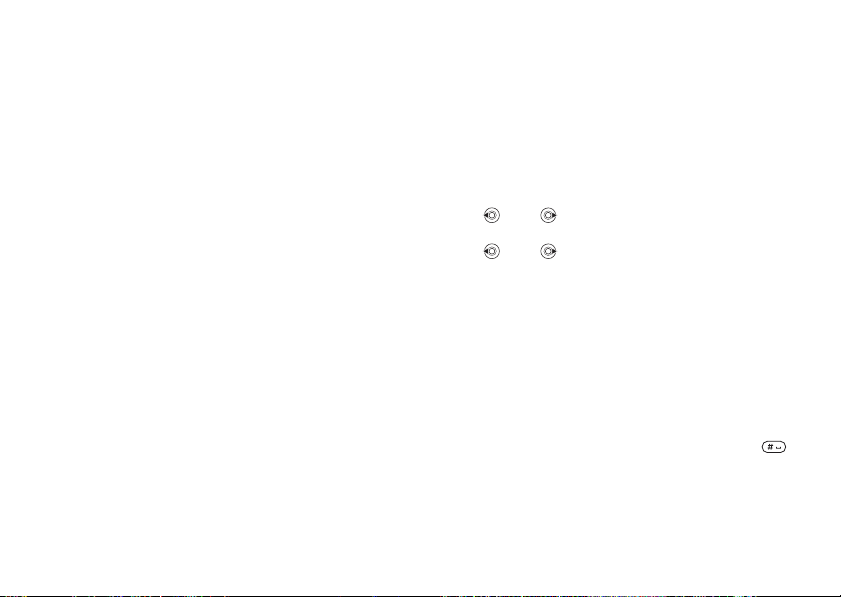
Общие сведения о телефоне
Для работы с файлами и папками
1 } Диспетч. файлов и выберите папку.
2 Выделите файл } Функции } Файлы
} Переместить.
3 Выберите папку, в которую вы хотите
переместить файл, или
введите имя папки } OK.
Новая папка,
Для выбора нескольких файлов
1 } Диспетч. файлов и выберите
файл } Функции } Отмет., выберите
Отметить неск. или Отметить все.
2 Прокрутите список и выберите другие
файлы, нажимая
Отмет. или Снять.
Для проверки состояния памяти
} Диспетч. файлов } Функции } Сост. памяти.
Информация о файлах
Просмотр информации о файлах. Копирование
и передача файлов, защищенных законодательством об авторских правах, запрещены.
Синхронизация
Дополнительная информация
% 52 Синхронизация.
10
This is the Internet version of the user's guide. © Print only for private use.
Языки
Предусмотрен выбор языка для отображения
меню телефона, а также языков ввода текста.
Для изменения языка телефона
• } Параметры } Общие } Язык
} Язык телефона, выберите язык.
• В режиме ожидания нажмите
0000 для выбора английского языка
или
8888 для автоматического выбора
языка (определяется SIM-картой).
Для выбора языков ввода
1 } Параметры } Общие } Язык
} Язык ввода.
2 Прокрутите список и выберите другие
языки, нажимая
для выхода из меню.
Для переключения языков ввода
Нажмите и удерживайте нажатой клавишу
в режиме ввода текста.
Отмет. или Снять. } Сохр.
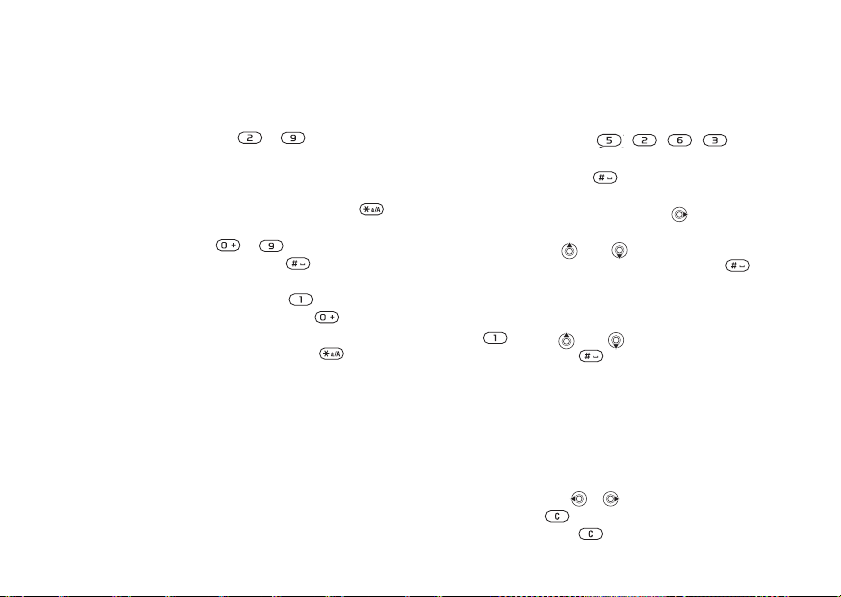
Общие сведения о телефоне
Ввод букв и символов
Для ввода букв в режиме
обычного
• Нажимайте клавиши – до тех пор,
пока на дисплее не появится требуемый
символ.
• Для переключения регистра
(прописные/строчные буквы) нажмите
• Для ввода цифры нажмите и уд ер живайте
нажатой клавишу
• Для ввода пробела нажмите .
• Для ввода наиболее распространенных
знаков препинания нажмите
• Для ввода символа “+” нажмите .
• Для переключения режима ввода нажмите
уде рж ивайт е нажатой клавишу .
и
Ввод текста Т9™
В режиме Т9 для распознавания наиболее часто
встречающихся слов по последовательности
нажатий клавиш используется встроенный
словарь. Это позволяет нажимать клавиши
по одному разу для любой буквы независимо
от того, является ли буква первой на клавише.
ввода
.
– .
.
This is the Internet version of the user's guide. © Print only for private use.
Для ввода букв в режиме Т9
1 } Сообщения } Нов. сообщение
} Сообщ. SMS.
2 Например, для того, чтобы ввести слово
“Jane”, нажмите
3 Если на дисплее отображается правильное
слово, нажмите
и ввести пробел. Для подтверждения слова
без ввода пробела нажмите
на дисплее отличается от требуемого,
нажимайте
списка подходящих слов. Нажмите ,
чтобы принять слово и ввести пробел.
4 Продолжайте ввод сообщения. Для ввода
точки и других знаков препинания нажмите
, затем или требуемое количество
раз. Нажмите , чтобы принять знак
и ввести пробел.
, , , .
, чтобы принять слово
. Если слово
или для просмотра
Для добавления слов в словарь T9
1 В режиме ввода текста } Функции
} Изменить слово.
2 Отредактируйте слово в режиме обычного
ввода. Для перехода между буквами слова
используйте
нажмите . Для удаления всего слова нажмите клавишу и удерживай те ее нажатой.
и . Для удаления символа
11
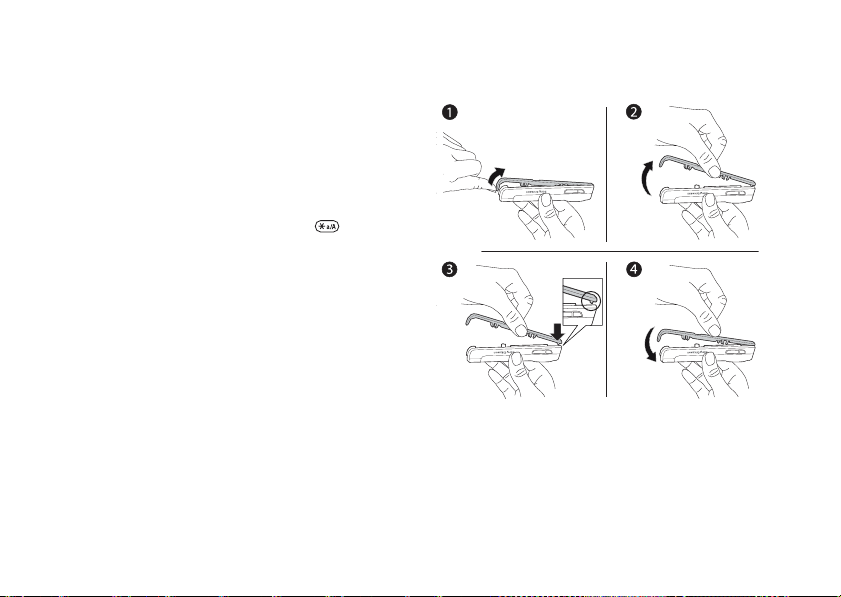
Общие сведения о телефоне
3 Закончив редактирование слова,
Вставить. Сло во добавляется в словарь
}
T9. В следующий раз при вводе текста
режиме T9 это слово будет предложено
в
качестве одного из вариантов.
в
Для изменения режима ввода
текста
Для выбора другого режима ввода нажмите
и удерживайте нажатой клавишу перед
началом или во время ввода текста.
Функции в режиме ввода текста
} Функции для отображения списка функций
в режиме ввода текста.
Замена панелей Style-Up™
В некоторых случаях комплект телефона
содержит дополнительные панели Style-Up™.
Замену панелей выполняйте в соответствии
с приведенными ниже инструкциями.
12
This is the Internet version of the user's guide. © Print only for private use.
Для замены передней панели
1 Вставьте ноготь большого пальца в канавку
в нижней части корпуса телефона.
2 Осторожно поднимите переднюю панель
телефона.
с
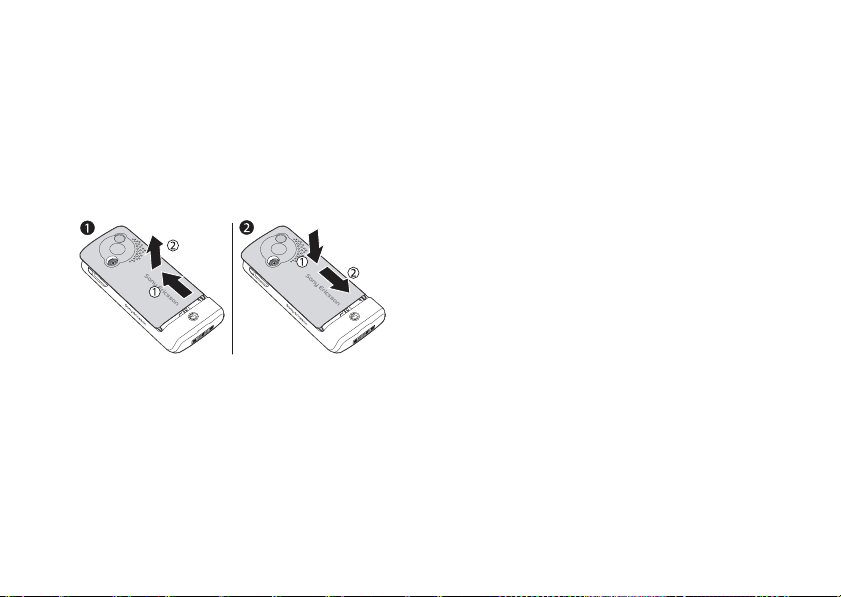
Телефонные вызовы
3 Совместите панель с верхней стороной
телефона как показано на рисунке.
4 Аккуратно прижмите панель до защелки-
вания (панель должна располагаться
параллельно телефону).
Для замены панели
аккумуляторного отсека
4
x
D
1
.
i
3
g
M
i
t
a
E
G
l
A
Z
o
P
I
o
X
m
E
L
S
4
x
D
1
.
i
3
g
M
i
t
a
E
G
l
A
Z
o
P
I
o
X
m
E
L
S
1 Прижимая панель ладонью одной руки,
большим пальцем другой руки приложите
усилие вдоль тел ефо на . При первом
отсоединении панели может потребоваться
значительное усилие.
2 Найдите выемки вдоль обеих сторон
телефона. Используя выемки как направля
ющие, сдвигайте панель вверх, прижимая
ее ладонью, до защелкивания.
This is the Internet version of the user's guide. © Print only for private use.
Телефонные вызовы
Вызовы, ко нтакты, голосовая почта, функции
управления голосом, функции обработки
вызовов.
Посылка и прием вызовов
Для посылки и приема вызовов включите
телефон и убедитесь в том, что телефон
находится в зоне обслуживания сотовой сети
% 7 Для включения и выключения телефона.
Если абонентская подписка включает услугу
определения номера и сеть может определить
номер вызывающего абонента, на дисплей
выводится этот номер. Если номер сохранен
в списке контактов, на дисплее отображается
имя, номер и фотография (если назначена).
Если передача информации о номере вызывающего абонента запрещена, на дисплей
выводится сообщен ие Номер скрыт.
Для посылки вызова
Введите телефонный номер (включая код
страны и код зоны, если требуется) } Вызвать
-
для посылки вызова. } Отбой для завершения
вызова.
13
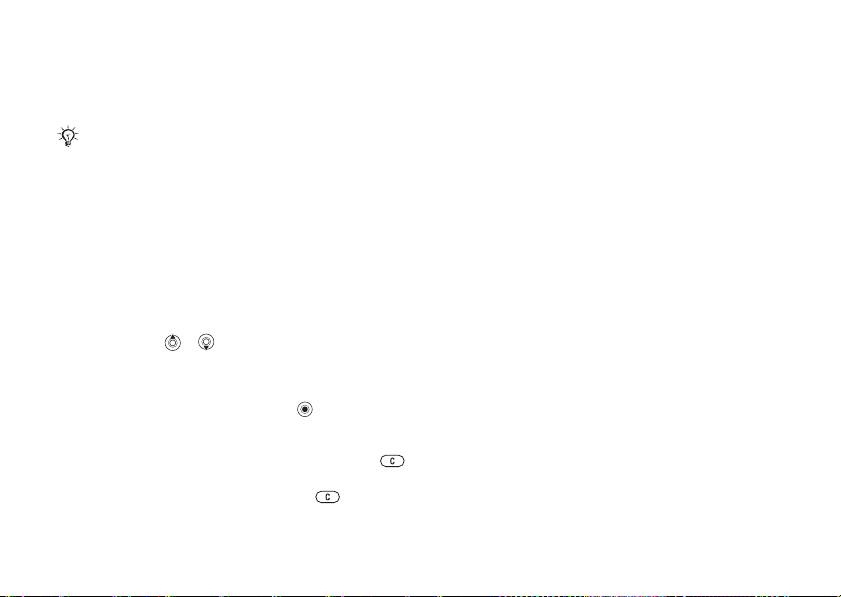
Телефонные вызовы
Для повторного набора номера
Если попытка вызова оказалась неудачной,
на дисплей выводится запрос Повторить? } Да.
Ожидая повторного соединения, телефон можно
не подносить к уху. После ответа вызываемого
абонента телефон подает громкий звуковой
сигнал.
Для ответа на вызов
отклонения вызо ва
или
} Принять для ответа на вызов.
} Занято для отклонения вызова.
Для изменения громкости
Для увеличения и уменьшения громкости
нажимайте и во время разговора.
Для выбора дополнительных
функций во время разговора
Для выбора функции нажмите .
Для отключения микрофона
Нажмите и удерживайте нажатой клавишу .
Для продолжения разговора еще раз нажмите
и удерживайте нажатой клавишу .
14
This is the Internet version of the user's guide. © Print only for private use.
Для включения громкоговорителя
во время голосового вызова
} Функции } Вкл. громкогвр
или } Откл. гр омкогвр.
Непринятые вызовы
Непринятые вызовы отображаются в меню
событий, если для параметра Новые события
установлено значение Меню событий.
} Вызвать для вызова номера из списка.
Если для параметра Новые события
установлено значение Всплывающие, на экране
отображается сообщение Непринятые вызовы:.
} Да для просмотра списка непринятых вызовов
или } Нет для просмотра списка в другое время.
Для изменения режима отображения событий
% 9 Меню событий.
Список вызовов
В списке вызовов сохраняется информация
о последних вызовах.
Для вызова номера из списка
вызовов
1 } Вызовы в режиме ожидания и выберите
вкладку.
2 Выделите имя или номер, кото рый
требуется вызвать, }
Вызвать.
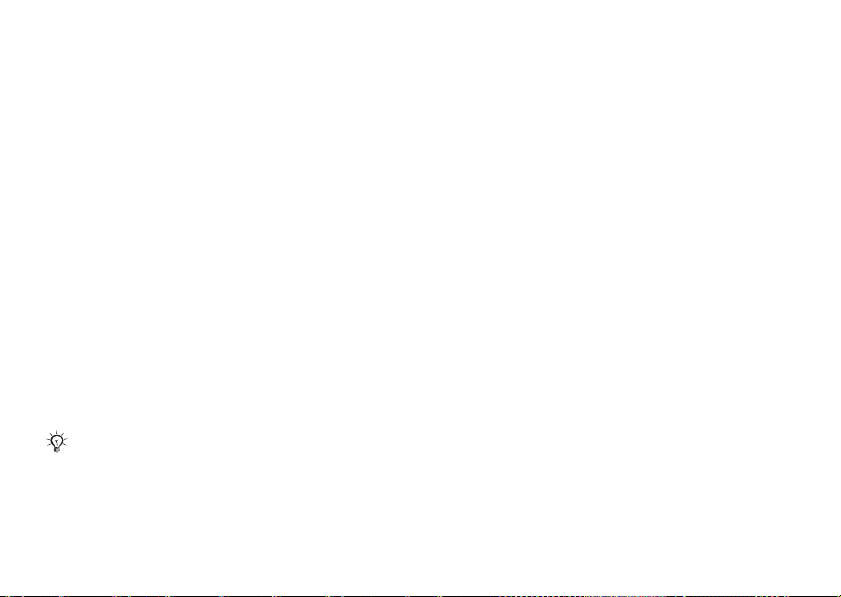
Телефонные вызовы
Для добавления номера из списка
вызовов в список контактов
1 } Вызовы в режиме ожидания и выберите
вкладку.
2 Выделите требуемый номер } Функции
} Сохранить номер.
3 Выберите Новый контакт для создания
нового контакт а или выберите существующий конта кт, в который будет добавлен
номер.
Вызов службы экстренной помощи
В телефоне предусмотрено использование
международных номеров службы экстренной
помощи (например, 112). Это означает, что
телефон обеспечивает вызов службы экстренной
помощи в любой стране как с установленной
SIM-картой, так и без нее при условии,
что телефон находится в пределах зоны
обслуживания сети GSM.
В некоторых странах также действуют другие
номера службы экстренной помощи. Оператор
сотовой сети может сохранить на SIM-карте
дополнительный местный номер службы
экстренной помощи.
This is the Internet version of the user's guide. © Print only for private use.
Для вызова службы экстренной
помощи
Например, введите 112 } Вызвать.
Для просмотра местных номеров
службы экстренной помощи
} Контакты } Функции } Спец. номера
} Экстренн. номера.
Контакты
Выберите телефонную книгу для
использования по умолчанию:
• Контакты тлф – подробная информация,
сохраненная в памяти телефона;
• Контакты SIM – только имена и номера
на SIM-карте.
Для выбора телефонной книги
по умолчанию
1 } Контакты } Функции } Дополнительно
} Тел. кн. по умолч.
2 Выберите Контакты тлф или Контакты SIM.
15
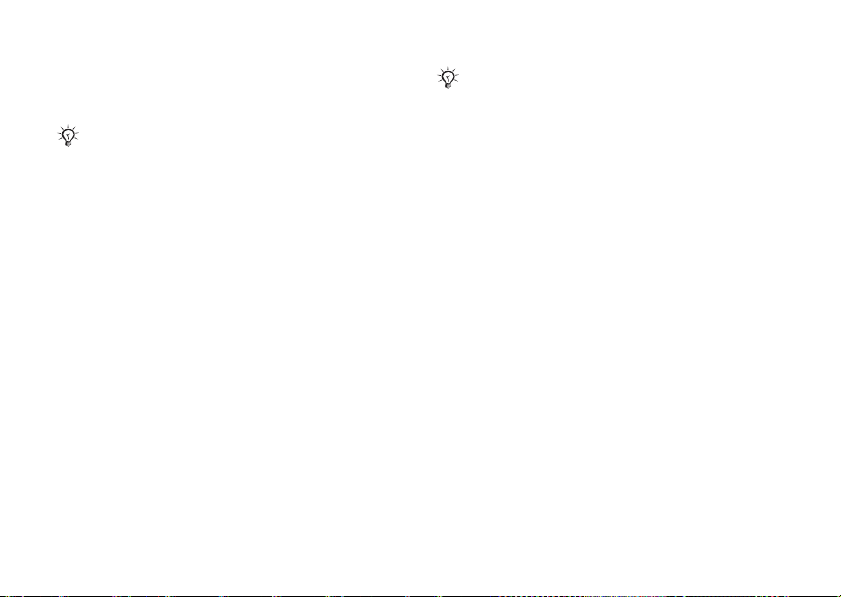
Телефонные вызовы
Для проверки состояния памяти
} Контакты } Функции } Дополнительно
} Сост. памяти.
Колич ест во записей, котор ые можно сохранить,
зависит от объема свободной памяти в телефоне
и на SIM-карте.
Работа с контактами
Сохранение номеров, добавление изображений,
сигналов вызова и персональной информации.
Для добавления контакта
1 } Контакты } Новый контакт } Добав.
2 Введите имя } OK.
3 Введите номер } OK.
4 Выберите тип номера (только для конт актов
в памяти телефона). Выберите поля на
различных вкладках и введите дополни
тельную информацию. Для ввода символов,
например, @ (в любых полях, кроме
телефонных номеров), }
Функции
} Добав. символ, выберите символ
} Вставить.
5 Завершив ввод информации, } Сохр..
16
This is the Internet version of the user's guide. © Print only for private use.
Все номера рекомендуется вводить вместе
символом доступа к международной связи (+)
с
кодом страны.
и
Для добавления к контакту
изображения и сигнала вызова
1 } Контакты, выберите контакт, в который
требуется добавить изображение или
сигнал вызова, }
Функции } Измен. контакт.
2 Перейдите на соответствующую вкладку
выберите Изображ. или Сигнал вызова
и
} Добав. Выберите изображение или
аудиоклип } Сохр.
Для добавления своей визитной
карточки
} Контакты } Функции } Моя виз. карточка,
-
введите информацию своей визитной карточки
} Сохр.
Для передачи своей виз итной
карточки
} Контакты } Функции } Моя виз. карточка
} Прд карточку и выберите способ передачи.
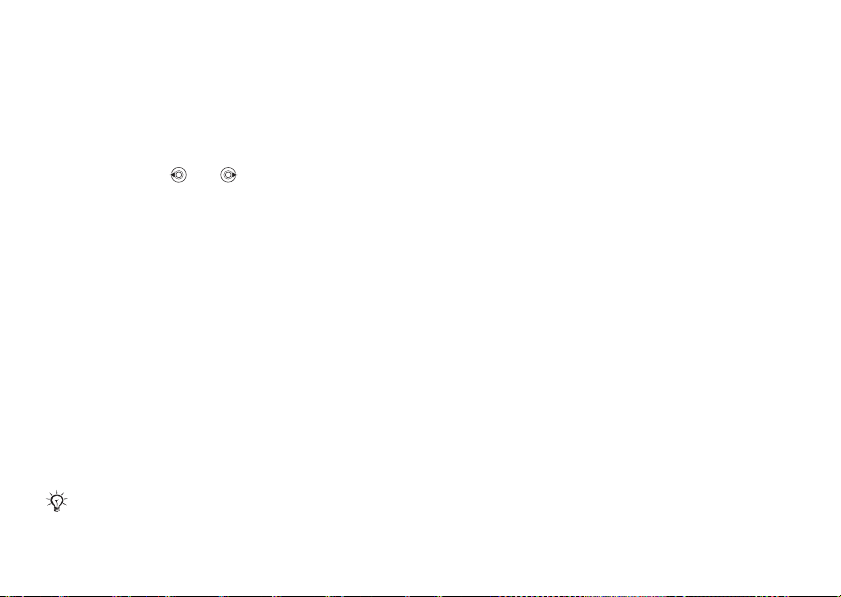
Телефонные вызовы
Для вызова контакта, сохраненного
в телефоне
1 Выберите Контакты и прокрутите список
или введите первую букву (или несколько
букв) имени контакта, номер которого
хотите вызвать.
вы
2 Нажимая или , выберите номер
} Вызвать.
Для вызова номера, сохраненного
на SIM-карте
• Если телефонной книгой по умолчанию
является
в списке имя и номер } Вызвать.
• Если телефонной книгой по умолчанию
является
} Функции } Контакты SIM выберите
имя и номер } Вызвать.
Для копирования имен и номеров
на SIM-карту
1 } Контакты } Функции } Дополнительно
2 Выберите Скопировать все
При копировании всех контактов из памяти
телефона на SIM-карту вся информация
на
SIM-карте заменяется.
Контакты SIM, } Контакты выберите
Контакты тлф, } Контакты
} Скопир. на SIM.
или Скопир. номер.
This is the Internet version of the user's guide. © Print only for private use.
Для копирования контактов
с
SIM-карты в память телефона
1 } Контакты } Функции } Дополнительно
} Скопир. с SIM.
2 Выберите Скопировать все
или Скопир. но мер.
Для автоматического сохранения
на SIM-карте
1 } Контакты } Функции } Дополнительно
} Автосохр. на SIM.
2 Выберите Вкл.
Для передачи контактов
• Для передачи выбранного контакта
Функции } Перед. контакт и выберите
}
способ передачи.
• Для передачи всех контакто в } Контакты
} Функции } Дополнительно } Передать все.
Для изменения контакта
телефоне
в
1 } Контакты, выберите контакт } Функции
} Измен. контакт.
2 Перейдите на соответствующую вкладку
измените информацию } Сохр.
и
17
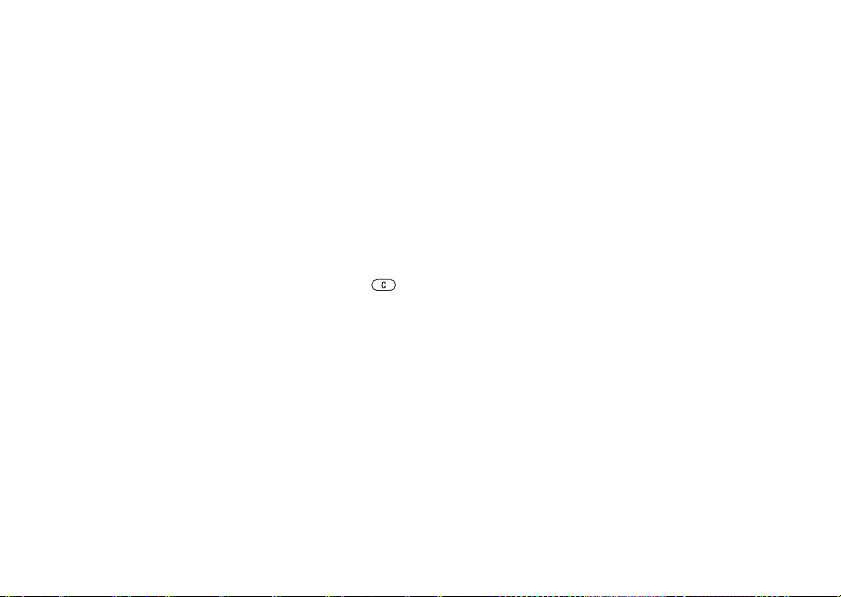
Телефонные вызовы
Для изменения имени и номера
на
SIM-карте
1 Если телефонная книга по умолчанию –
Контакты SIM, } Контакты, если
Контакты тлф, } Контакты } Функции
} Контакты SIM.
2 Выберите имя и номер, которые требуется
изменить.
3 } Функции } Измен. контакт и измените
имя и номер.
Для удаления контакта
} Контакты, выберите контакт и нажмите .
Для удаления всех контактов
} Контакты } Функции } Дополнительно
} Удалить все } Да } Да. Имена и номера,
сохраненные на SIM-карте, не удаляются.
Для выбора поля контакта по
умолчанию
1 } Контакты, выделите контакт } Функции
} Номер по умолч.
2 Выберите телефонный номер, адрес элек-
тронной почты или адрес Интернет для
отображения в первой позиции кон та кт а.
18
This is the Internet version of the user's guide. © Print only for private use.
Синхронизация контактов
Дополнительная информация
% 52 Синхронизация.
Быстрый набор номера
Для ускорения набора часто используемых
номеров их можно сохранить в ячейках 1-9
памяти телефона.
Для назначения и замены номеров
быстрого набора
1 } Контакты } Функции } Быстрый набор.
2 Выделите позицию в списке } Добав. или
} Замена и выберите телефонный номер.
Для быстрого набора номера
В режиме ожидания введите номер быстрого
набора 1-9 } Вызвать.
Голосовая почта
Если абонентская подписка включает ус лугу
голосовой почты, вызывающие абоненты
могут оставлять голосовые сообщения в случае,
если вы не отвечаете на вызов.
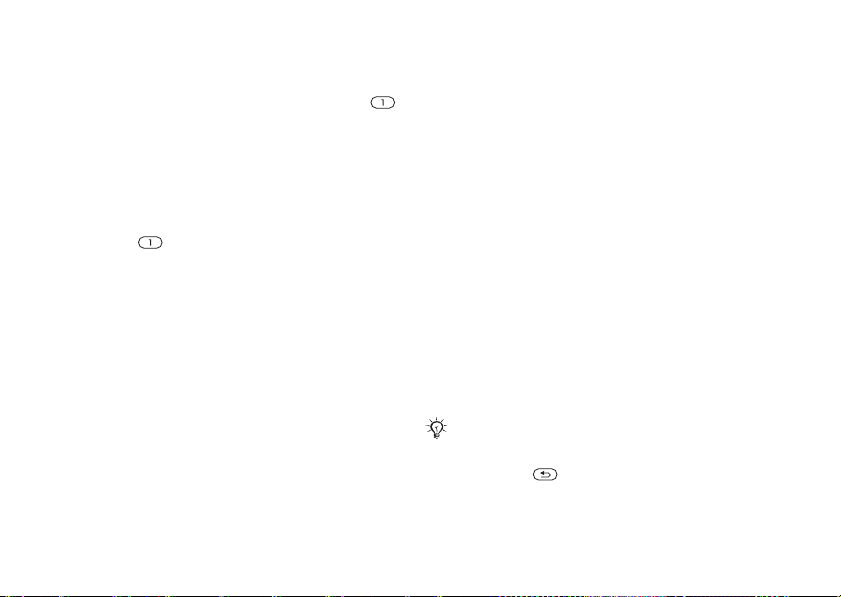
Телефонные вызовы
Для сохранения номера
голосовой
Нажмите и удерживайте нажатой клавишу
} Да, введите номер } OK. Этот номер можно
получить у поставщика услуг.
почты
Для вызова голосового почтового
ящика
Если номер голосовой почты сохранен в
телефоне, нажмите и удерживайте нажатой
клавишу .
Для просмотра номера
голосовой почты
} Сообщения } Параметры } Номер глс почты.
Управление голосом
Предусмотрено управление вызовами
с помощью команд, подаваемых голосом
(совместно с устройством громкой связи
или минигарнитурой). Необходимо создать
голосовые команды для набора номера, ответа
на вызов и отклонения вызова. Голосовые
команды невозможно сохранить на SIM-карте.
This is the Internet version of the user's guide. © Print only for private use.
Для включения функции набора
голосом и записи имен
1 } Параметры } Общие } Управл. голосом
} Набор голосом } Включить } Да
} Новая команда. Выберите контакт.
2 Выберите телефонный номер для
добавления к нему голосовой коман ды.
Запишите голосовую коман ду (например,
“Мобильный Андрея”).
3 На дисплее появятся инструкции.
Поднесите телефон к уху, дождитесь
сигнала и произнесите команду, которую
требуется записать. Телеф он воспроизводит
записанную команду.
4 Если запись выполнена успешно, выберите
Да, в противном случае Нет и повторите
запись. Для изменения записи в другое
время выберите
Новая команда } Добав.
Функция набора голосом не работает при
включенном мультимедийном проигрывателе.
Откройте мультимедийный проигрыватель
нажмите для его выключения.
и
Изменить имена или
19
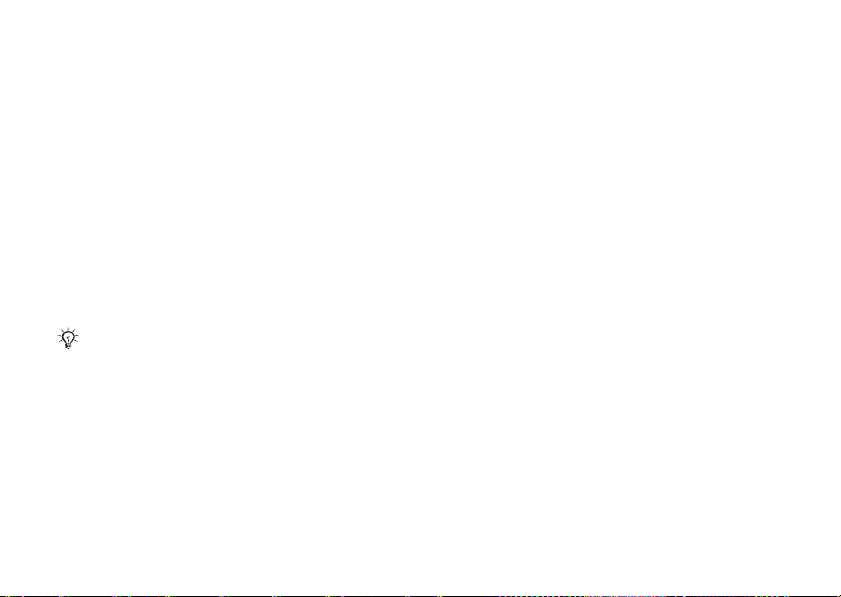
Телефонные вызовы
Для включения функции и записи
команд ответа голосом
1 } Параметры } Общие } Управл. голосом
} Ответ голосом } Включить.
2 На дисплее появятся инструкции.
Продолж и поднесите телефон к уху.
}
Дождитесь сигнала и произнесите кома нд у
“Ответить” (или другое слово). Если запись
выполнена успешно, }
случае } Нет и повторите запись.
3 Произнесите команд у “Занято”
другое слово) } Да.
(или
Для сохранения кома нд ы следуйте инструкциям,
кото ры е выводятся на дисплей.
Если в качестве сигнала вызова выбран файл MP3,
функция ответа на вызов голосом не работает.
Волшебное слово
Предусмотрена запись и использование
голосовой команды “волшебное слово”,
которая служит для включения функций
управления гол осом (без нажатия клавиш).
Функция “Волшебное слово” работает только
совместно с устройством громкой связи или
минигарнитурой Bluetooth.
20
This is the Internet version of the user's guide. © Print only for private use.
Да, в противном
Для включения функции и записи
волшебного слова
1 } Параметры } Общие } Управл. голосом
} Волшебное слово } Включить.
2 Для сохранения команды следуйте
инструкциям, которые выводятся
дисплей.
на
Для посылки вызова с помощью
функции набора голосом
• Без минигарнитуры: в режиме ожидания
нажмите и уд ерживай те нажатой клавишу
Вызовы, затем произнесите имя.
• С минигарнитурой: произнесите “волшебное
слово” или нажмите кнопку минигарнитуры.
Дождитесь сигнала и произне сите имя,
записанное ранее, например, “Мобильный
Андрея” – начнется установление соединения.
Для ответа на вызов или
отклонения вызо ва
При поступлении входящего вызова
произнесите “Ответить” или “Занят”.
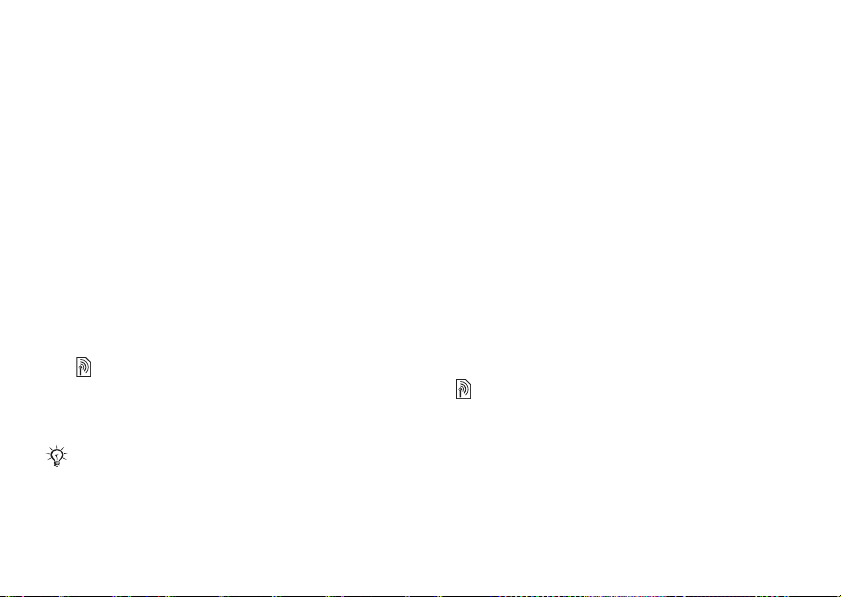
Телефонные вызовы
Воспроизведение имени
вызывающего абонента
При поступлении вызова воспроизводятся
голосовые команды, записанные для имен
контактов.
Для включения и отключения
воспроизведения имени
вызывающего абонента
} Параметры } Общие } Управл. голосом
} Воспр. имени.
Для изменения голосовых команд
} Контакты, выберите контакт } Функции
} Измен. контакт. Перейдите на соот ветствую-
щую вкладку и измените голосовую команду.
Переадресация вызовов
Входящие вызовы можно переадресовать
на другой телефонный номер, например,
на автоответчик.
При включенной функции запрета вызовов
использовать некоторые режимы переадресации
нельзя.
This is the Internet version of the user's guide. © Print only for private use.
Для включения переадресации
вызовов
1 } Параметры } Вызовы } Переадресация.
2 Выберите тип вызова и режим
переадресации }
3 Введите телефонный номер, на который
требуется переадресовать вызовы, или
Найти для поиска контакта } OK.
}
Включить.
Для отмены переадресации
вызовов
Выберите режим переадресации } Отключить.
Для проверки состояния режимов
переадресации
} Параметры } Вызовы } Переадресация
} Проверить все.
Несколько вызовов
одновременно
Одновременная обработка нескольких вызовов.
Услуга ожидающего вызова
Если эта услуга активна, при поступлении
второго вызова во время разговора подается
тональный сигнал.
21
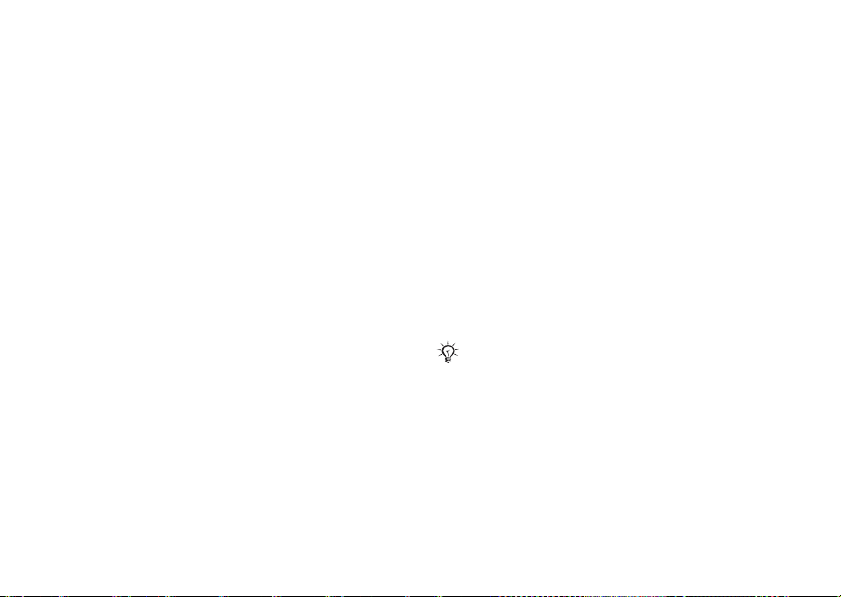
Телефонные вызовы
Для включения услуги
ожидающего вызова
} Параметры } Вызовы } Упр. вызовами
} Ожидающие вызовы } Включить } Выбрать.
Для посылки второго вызова
1 } Функции } Удерж. для переключения
текущего вызова в режим удержания
линии.
на
2 Выберите номер, который требуется
вызвать, }
Вызвать.
Прием второго вызова
При поступлении второго вызова можно
выполнить следующие действия:
• } Принять для переключения текущего
вызова в режим удержания на линии
ответа на второй вызов;
и
• } Занято для отклонения второго вызова
и продолжения прерванного разговора;
• } Заменить вызов для ответа на второй
вызов и завершения текущего вызова.
22
This is the Internet version of the user's guide. © Print only for private use.
Два вызова одновременно
При наличии одного активного вызова и одного
вызова, удерживаемого на линии, возможно
выполнение следующих операций:
• } Функции } Перекл. для переключения
между двумя вызовами;
• } Функции } Объедин.вызовы
для объединения двух вызовов;
• } Функции } Перевести вызов для
соединения двух вызовов, при этом
отключается от обоих вызовов;
телефон
• } Отбой } Да для подбора вызова,
удерживаемого на линии;
• } Отбой } Нет для завершения обоих
вызовов.
Для ответа на третий вызов необходимо
завершить один из двух имеющихся вызовов
объедини ть их в конференцию.
либо
Конференция
Конференция организуется путем объединения
активного вызова и вызова, удерживаемого
на линии. После этого конференцию можно
переключить в режим удержания на линии для
вызова и присоединения до пяти участников
либо для посылки другого вызова.
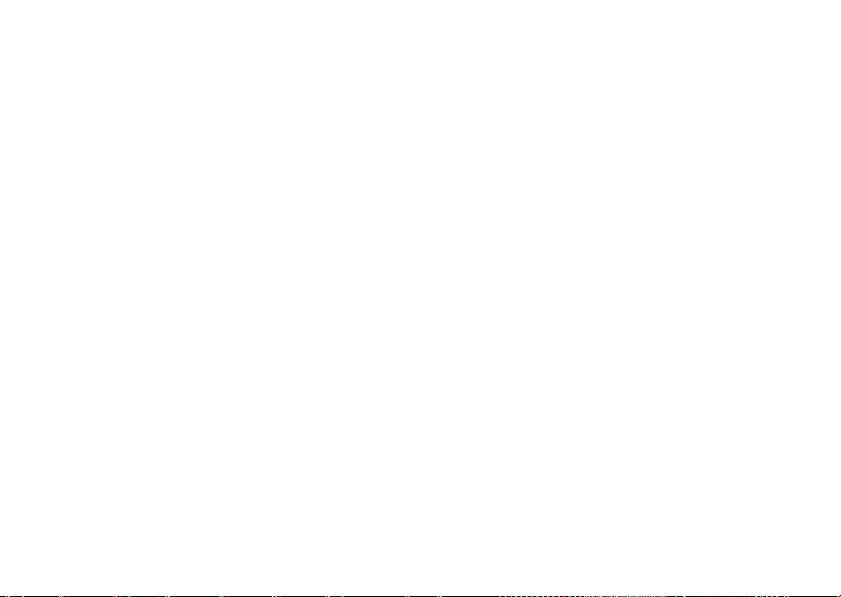
Телефонные вызовы
Для объединения двух вызовов
в
конференцию
} Функции } Объедин.вызовы.
Для добавления нового участника
1 } Функции } Удерж. для переключения
конференции в режим удержания на линии.
2 } Функции } Новый вызов и вызовите
следующего участника.
3 } Функции } Объедин.вызовы.
4 Повторите эти операции для подключения
дополнительных участников.
Для отключения одного участника
} Функции } Отключить и выберите участника
конференции.
Для отдельного разговора с одним
из участников конференции
1 } Функции } Выделить и выберите
участника конференции.
2 } Функции } Объедин.вызовы
для возобновления конференции.
This is the Internet version of the user's guide. © Print only for private use.
Две телефонные линии
Если в абонентскую подписку включена услуга
двухлинейного подключения, для разных вызовов
можно использовать различные линии, каждая
из которых имеет свой телефонный номер.
Для выбора линии для исходящих
вызовов
} Параметры } Вызовы и выберите линию 1
или 2.
Для изменения названия линии
} Параметры } Дисплей } Изм. назв. линий и
выберите линию, название которой требуется
изменить.
Мои номера
Просмотр, добавление и изменение своих
телефонных номеров.
Для просмотра своих телефонных
номеров
} Контакты } Функции } Спец. номера
} Мои номера и выберите одну из функций.
23
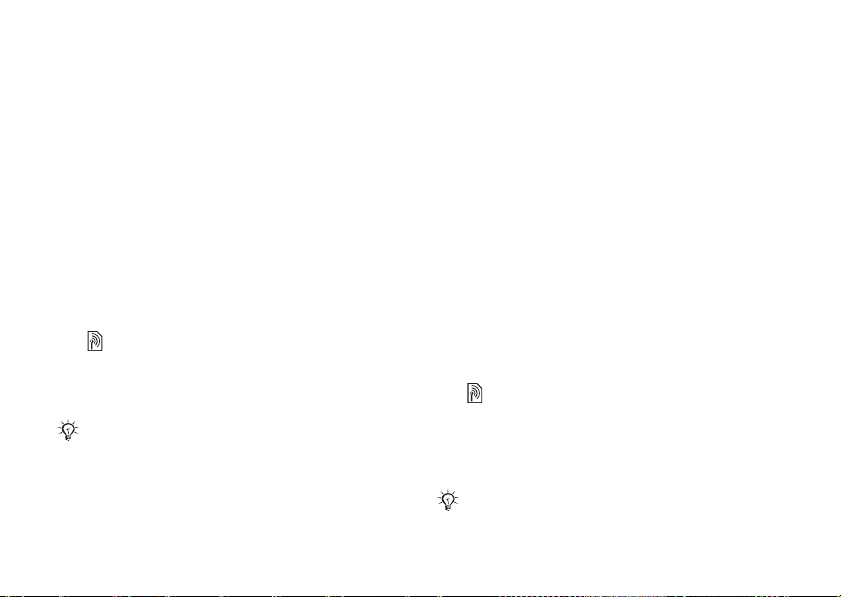
Телефонные вызовы
Прием вызовов
Телефон позволяет принимать входящие
вызовы только от определенных абонентов.
Для добавления номера в список
разрешенных для приема вызовов
1 } Параметры } Вызовы } Упр. вызовами
} Прием вызовов } Из списка.
2 } Измен. } Новый } Добав.
Выберите контакт.
Для приема всех вызовов
} Параметры } Вызовы } Упр. вызовами
} Прием вызовов } Прием всех.
Запрет вызовов
Запрет исходящих и входящих вызовов, как
в домашней сети, так и за границей. Требуется
пароль, предоставляемый поставщиком услуг.
При включенной функции переадресации
входящих вызовов использовать некоторые
режимы запрета вызовов нельзя.
24
This is the Internet version of the user's guide. © Print only for private use.
Предусмотрен запрет следующих типов вызовов:
• Все исходящие – все исходя щие вызовы;
• Исх. международ. – все исходящие
международные вызовы;
• Исх.м/нар.(роум.) – все исходящие между-
народные вызовы за исключением вызовов
свою страну;
в
• Все входящие – все входящие вызовы;
• Входящие (роум.) – все входящие вызовы,
когда телефон работает в режиме роуминга.
Для включения и отключения
функции запрета вызовов
1 } Параметры } Вызовы } Упр. вызовами
} Запрет вызовов и выберите функцию.
2 Выберите Включить или Отключить,
введите пароль } OK.
Разрешенные номера
Если эта функция включена, разрешается
вызывать только определенные номера,
сохраненные на SIM-карте. Разрешенные
номера защищены код ом PIN2.
При включенной функции “Разрешенные номера”
сохраняется возможность вызова международных
номеров службы экстренной помощи.
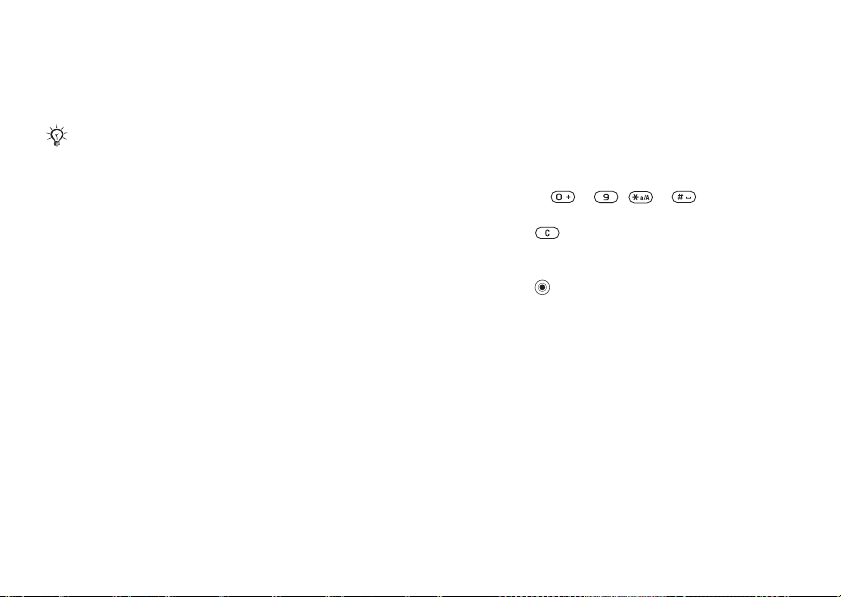
Телефонные вызовы
Можно сохранять неполные номера. Например,
запись 0123456 позволяет набрать любой
номер, начинающийся с цифр 0123456.
Просмотр и изменение номеров, сохраненных
на SIM-карте, невозможны при включенной
функции “Разрешенные номера”.
Для включения и отключения
функции “Разрешенные номера”
1 } Контакты } Функции } Спец. номера
} Разреш. номера.
2 Выберите Включить или Отключить.
3 Введите код PIN2 } OK, затем } OK
еще раз для подтверждения.
Для сохранения разрешенного
номера
} Контакты } Функции } Спец. номера
} Разреш. номера } Разреш. номера
} Новый номер и введите номер.
This is the Internet version of the user's guide. © Print only for private use.
Дополнительные функции
Тональные сигналы
Пользуйтесь передачей тональных сигналов
для обращения к банковским услугам или для
управления автоответчиком по телефону.
• Для передачи тональных сигналов
нажимайте
• Для очистки дисплея по завершении вызова
нажмите
• Для включения и отключения передачи
тональных сигналов во время разговора
нажмите
Откл. сигналы или Вкл. сигналы.
Записная книжка
Эта функция позволяет записать телефонный
номер во время разговора. По завершении
вызова введенный телефонный номер остается
на дисплее, и его можно вызвать или сохранить
в телефонной книге.
– , и .
.
в режиме ожидания и выберите
25
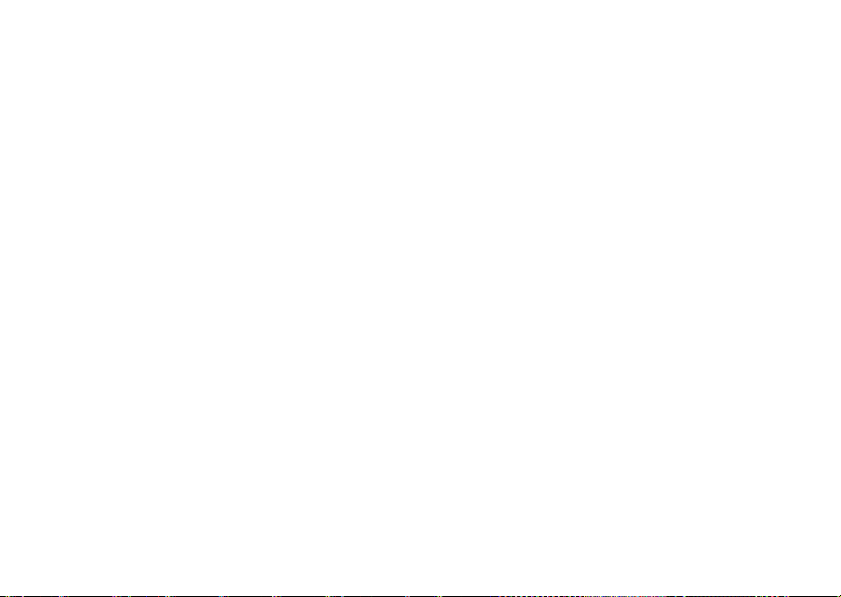
Телефонные вызовы
Разрешение и запрет передачи
своего номера
Если абонентская подписка включает услугу
запрета определения номера вызывающего
абонента, можно запретить передачу своего
номера при посылке вызова.
Для постоянного запрета или
разрешения передачи своего
номера
1 } Параметры } Вызовы } Показ./скр. номер.
2 Выберите Показать номер, Скрыть номер
или Задано сетью.
Переключение звука при
использовании минигарнитуры
Bluetooth™
Если к телефону подключена минигарнитура
Bluetooth, во время разговора звук можно
переключать между устройствами. Для
переключения звука можно использовать
клавиатуру.
Для переключения звука при
использовании минигарнитуры
Во время разговора } Функции } Переключ. звук
и выберите устройство.
26
This is the Internet version of the user's guide. © Print only for private use.
Переключение звука при ответе
на
вызов
Телефон позволяет можно выбрать, куда будет
направляться звук при ответе на входящий
вызов с клавиатуры или с помощью кнопки
минигарнитуры.
Для переключения звук а при
ответе на входящий вызов
1 } Параметры } Связь } Bluetooth
} Аудиоустройство } Входящий вызов.
2 Выберите В телефон (звук переключается
на телефон) или В аудиоустр-во (звук
переключается на минигарнитуру).
Длительность вызовов
Длительность вызова отображается во время
разговора. Телефон позволяет проверить
длительность последнего вызова, всех исходящих вызовов и общую продолжительность
разговоров.
Для проверки длительности
вызовов
} Параметры } Вызовы } Время и стоим.
} Счетчики. Для обнуления счетчика } Функции
и выберите Сброс общего или Сброс исходящ.
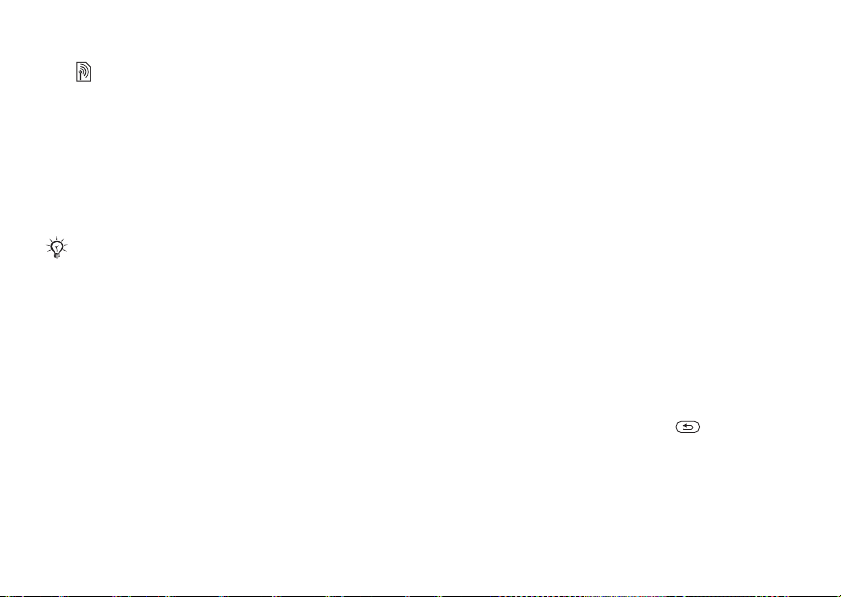
Сообщения
Сообщения
Текстовые, мультимедийные и голосовые
сообщения, э лектронная почта.
Телефон поддерживает различные услуги
обмена сообщениями. Информацию о
предоставляемых услугах можно получить
у поставщика услуг, а также по адресу
www.sonyericsson.com/support.
Если память телефона заполнена, для приема
новых сообщений и электронной почты необходимо
удалить часть сохраненных сообщений
удаления нескольких сообщений в папке.
Текстовые сообщения (SMS)
Текстовые сообщения могут содержать
изображения, анимированные изображения,
мелодии и аудиоклипы. Возможно также
создание и использование шаблонов сообщений.
Перед началом работы
Для передачи и приема текстовых сообщений
требуется номер центра обслуживания,
который предоставляется оператором сотовой
сети. Этот номер может быть сохранен на
SIM-карте либо его можно ввести вручную.
This is the Internet version of the user's guide. © Print only for private use.
% 29 Для
Для сохранения номера центра
обслуживания
1 } Сообщения } Параметры
} Сообщение SMS } Центр обслуж.
Если номер сохранен на SIM-карте,
номер отображает ся на дисплее.
этот
2 Если номер отсутствует, } Нов. центр обсл.
и введите номер (включая символ доступа
международной связи “+” и код страны)
к
Сохр.
}
Для ввода и передачи текстового
сообщения или сохранения
черновика
1 } Сообщения } Нов. сообщение
} Сообщ. SMS.
2 Введите сообщение. Для включения
текстовое сообщение дополнительных
в
объектов }
3 } Продолж. Для сохранения сообщения
в папке Черновики нажмите } Да.
4 Выберите Тел. номер и введите телефонный
номер адресата, или Из контактов для
поиска номера или группы в телефонной
книге, или выберите номер из списка
последних адресатов.
Функции } Добав. объект.
27
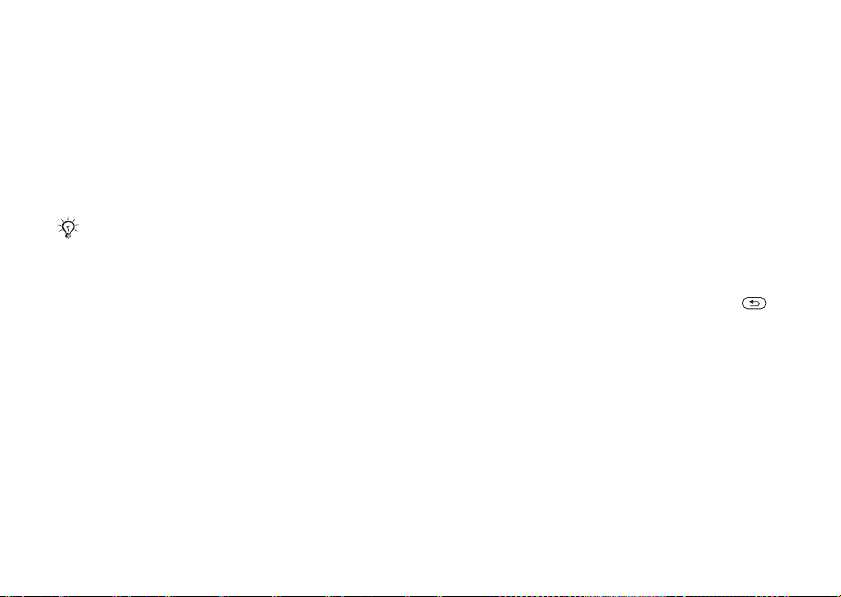
Сообщения
5 Для изменения параметров передачи
сообщений, установленных по умолчанию
(например, запро с отчет а о чтении
сообщения адре сатом), }
Функции
} Дополнительно, выберите параметр
} Измен., выберите значение параметра
} Готово.
6 } Перед.
Текстовое сообщение можно преобразовать
мультимедийное сообщение. На экране
в
сообщ ения } Функции } Преобраз. в MMS.
ввода
Для копирования и вставки текста
сообщение
в
1 На экране ввода сообщения } Функции
} Измен.
2 Выберите Скопировать все для
копирования всего текста из сообщения
Скопир. текст } Начало, отметьте
или
текст с помощью джойстика } Конец.
3 } Функции } Измен. } Вставить.
28
This is the Internet version of the user's guide. © Print only for private use.
прием сообщений
При приеме текстового сообщения (или
автоматической загрузке мультимедийного
сообщения) оно отображается в меню
событий, если для параметра Новые события
установлено значение Меню событий.
} Показать для просмотра сообщения.
Если для параметра Новые события
установлено значение Всплывающие,
отображается запрос на просмотр сообщения.
Выберите
Да для немедленного просмотра
сообщения или Нет для просмотра в другое
время. } Стоп для остановки воспроизведения
мультимедийного сообщения. Нажмите
для того, чтобы закрыть сообщение. Для
изменения режима отображения событий
% 9 Меню событий.
Для вызова номера из сообщения
Выберите телефонный номер в сообщении
} Вызвать.
